זיווג וחיבור מכשיר Bluetooth דולקmacOS פשוט. למעשה תגלו שכל התהליך די ישר קדימה ומערכת ההפעלה מסוגלת להתאים בקלות למגוון מכשירים. לעיתים נדירות מתקשה לנסות למצוא את המכשיר שאליו ברצונך להתחבר. עם זאת, אין בו תמיכה בקיצורי מקשים. אם אתה רוצה להשתמש בקיצורי מקשים כדי לחבר / לנתק התקני Bluetooth, תצטרך להשתמש באפליקציה של צד שלישי הנקראת וקסל.
התקן את Wechsel
Wechsel היא אפליקציית קוד פתוח בחינם שתוכלוהורד מ- Github והתקנתו אינו שונה מהתקנת אפליקציות אחרות עם זאת, נראה שיש בעיה בחתימת האפליקציה ו- macOS חוסם אותה.
כדי לבטל את החסימה, תצטרך לפתוח את מערכתהעדפות ועבור להעדפת האבטחה והפרטיות. בכרטיסייה כללי, לחץ על סמל נעילת הכרית בתחתית והזן את סיסמת הניהול לאימות. לחץ על כפתור 'פתח בכל מקרה' כדי לפתוח את היישום.
בעוד שהאפליקציה היא קוד פתוח, ובדקנו אותה באופן אישי כדי לוודא שהיא לא זדונית, עדיין עליך לנסות אותה על אחריותך בלבד.
קיצור מקשים למכשירי Bluetooth
Wechsel פועל בסרגל התפריטים והוא אינו מתיישרמכשירי Bluetooth. זה נועד רק לחיבור או לניתוק שלהם. מחוץ לתיבה, לאפליקציה לא מוגדר קיצור מקשים להפעלתו, כך שהדבר הראשון שעליך לעשות הוא ללחוץ על הסמל בשורת התפריטים ולעבור להעדפות / הגדרות שלה.

בחלון ההגדרות יש רק פריט אחד שתוכל להגדיר שהוא קיצור הדרך למקלדת. לחץ על כפתור הקלטת הקלטה ואז הקש על שילוב המקשים בו תרצה להשתמש כדי להפעיל את האפליקציה.
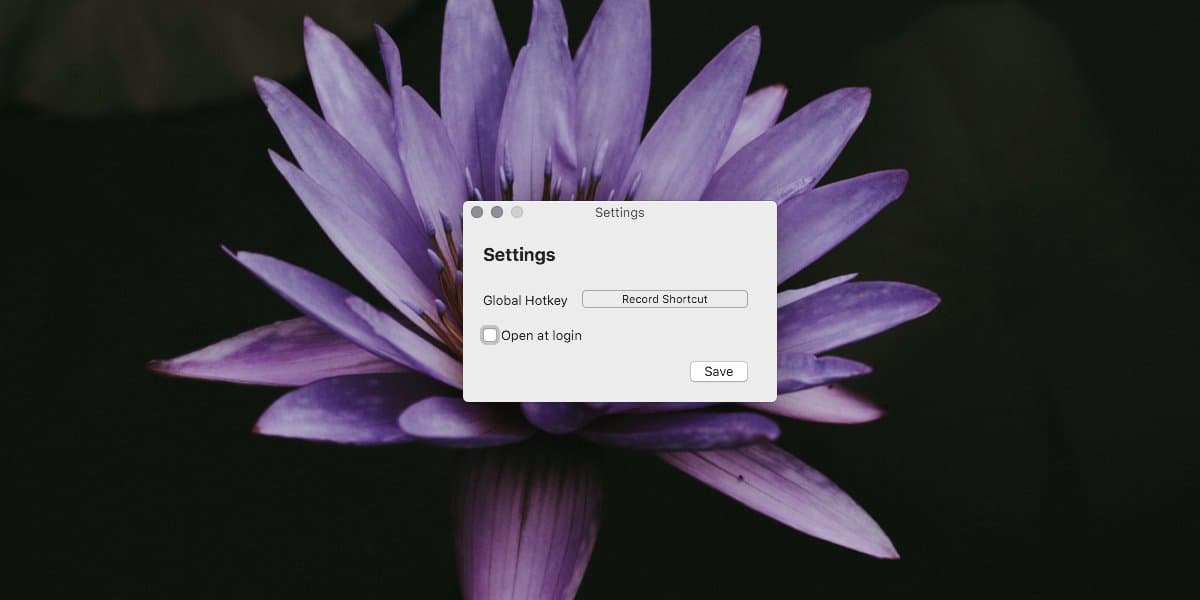
לאחר סיום זה, חזור לשולחן העבודה שלך, אועבור לכל אפליקציה שתבחר. השתמש בקיצור המקשים שהגדרת להגדרת האפליקציה. תראה חלון על גבי המסך שלך המציג את כל התקני ה- Bluetooth המשויכים והזמינים. השתמש במקשי החצים כדי לבחור מכשיר והקש Enter.
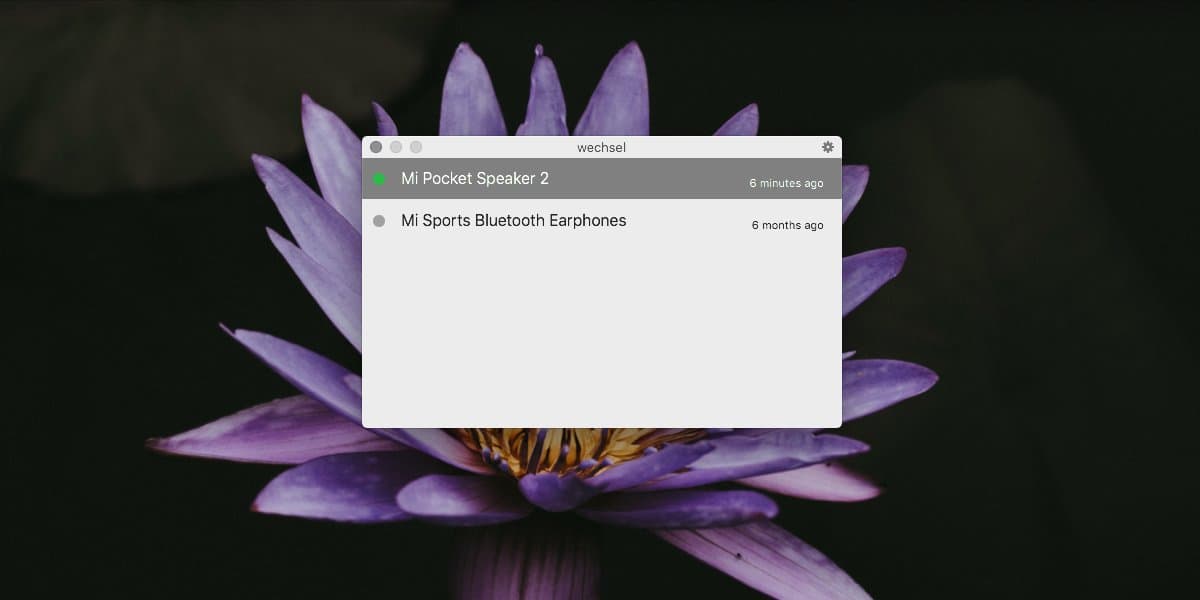
אם המכשיר אינו מחובר ל- Mac שלך,הקשה על Enter תחבר אותה. אם המכשיר כבר מחובר ל- Mac, הקשה על Enter תנתק אותו. התקן מחובר מסומן בסמל נקודה ירוקה שלידו. כל מכשיר מראה לך גם מתי התחבר לאחרונה למערכת שלך.
סמל שורת התפריט של Wechsel מציין שהוא מיועד לשימוש במכשירי שמע, אך ככל הנראה האפליקציה תעבוד עם כל מכשיר Bluetooth.













הערות